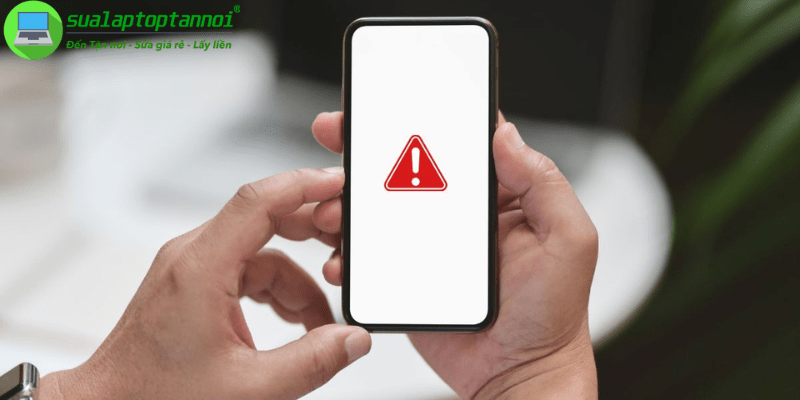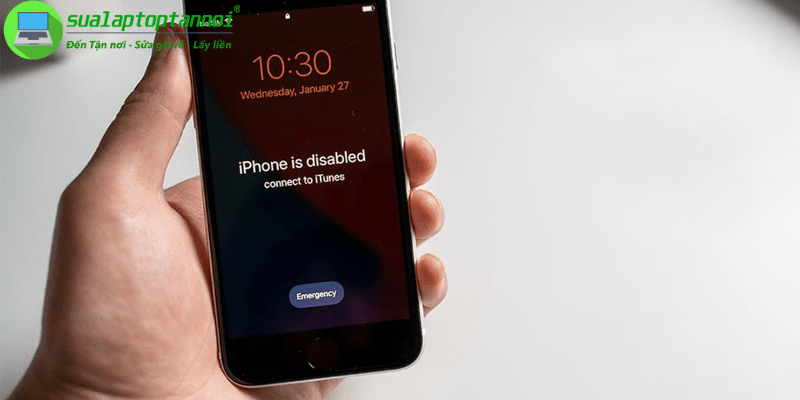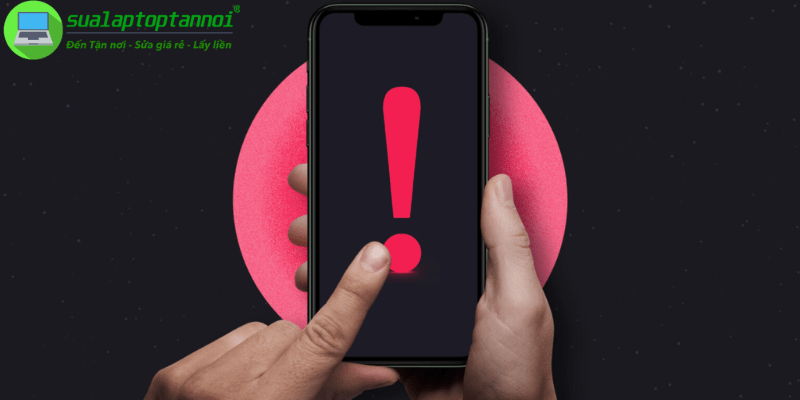Tình huống điện thoại Samsung đột ngột treo cứng ngay khi bạn đang làm việc quan trọng là điều không ai mong muốn. Việc tìm kiếm cách sửa điện thoại Samsung bị đơ màn hình lúc đó trở thành ưu tiên cấp bách để tránh ảnh hưởng đến công việc. Sự cố này không chỉ gây bất tiện mà còn làm dấy lên lo ngại về việc mất dữ liệu quan trọng chưa kịp sao lưu. Bài viết này sẽ hướng dẫn bạn các phương pháp khắc phục từ đơn giản đến nâng cao, dễ dàng thực hiện tại nhà mà không cần phải đến trung tâm bảo hành.
Tìm hiểu nguyên nhân điện thoại Samsung bị đơ màn hình

Trước khi bắt tay vào sửa lỗi, việc hiểu sơ qua tại sao điện thoại của bạn lại gặp tình trạng này sẽ giúp bạn chọn đúng phương pháp khắc phục và phòng tránh sau này. Đừng lo lắng, chúng ta sẽ phân tích từ các nguyên nhân đơn giản đến phức tạp để bạn dễ dàng nhận biết vấn đề.
Lỗi phần mềm thường gặp khiến máy bị treo
Đa số trường hợp đơ màn hình trên Samsung thường xuất phát từ các vấn đề phần mềm. Điện thoại có thể gặp xung đột ứng dụng khi bạn cài đặt quá nhiều ứng dụng không tương thích hoặc từ nguồn không đáng tin cậy. Xung đột ứng dụng xảy ra khi hai hoặc nhiều ứng dụng cùng cố gắng kiểm soát một tài nguyên hệ thống, chẳng hạn như RAM hoặc CPU, dẫn đến việc hệ thống không thể xử lý được. Ví dụ, các ứng dụng mạng xã hội, ứng dụng nhắn tin, hoặc ứng dụng theo dõi sức khỏe thường chạy ngầm và tiêu tốn tài nguyên máy một cách liên tục, ngay cả khi bạn không sử dụng trực tiếp. Việc cài đặt ứng dụng từ nguồn không rõ (APK ngoài luồng) cũng tiềm ẩn nguy cơ chứa mã độc, khiến điện thoại dễ bị treo.
Hệ điều hành lỗi thời hoặc quá trình cập nhật không thành công cũng thường gây ra hiện tượng đơ màn hình. Một hệ điều hành cũ thiếu các bản vá lỗi mới nhất sẽ dễ bị các lỗ hổng bảo mật bị khai thác, gây ra sự không ổn định khi máy chạy các ứng dụng mới. Quá trình cập nhật lỗi, chẳng hạn như mất kết nối mạng giữa chừng, pin yếu khi đang cập nhật, hoặc lỗi trong chính bản cập nhật, có thể khiến hệ thống không thể vận hành đúng cách, dẫn đến treo logo hoặc đơ màn hình. Để tránh tình trạng này, bạn nên cập nhật hệ điều hành khi mạng ổn định và đảm bảo pin đầy trước khi tiến hành cập nhật.
Do bộ nhớ đầy hoặc quá tải
Giống như con người cần không gian để suy nghĩ, điện thoại Samsung cũng cần không gian bộ nhớ để hoạt động trơn tru. Bộ nhớ RAM (bộ nhớ tạm thời) và bộ nhớ trong (nơi lưu trữ dữ liệu) đều đóng vai trò quan trọng trong việc duy trì hiệu suất máy. RAM lưu trữ dữ liệu tạm thời cho các ứng dụng đang chạy, giúp máy xử lý nhanh chóng các tác vụ hiện tại. Bộ nhớ trong lưu trữ hệ điều hành, ứng dụng, và dữ liệu người dùng như ảnh, video, và tài liệu.
Khi RAM bị chiếm dụng quá nhiều bởi các ứng dụng nặng hoặc bộ nhớ trong gần đầy (ít nhất còn 15-20% không gian trống), điện thoại sẽ bắt đầu chậm chạp, giật lag và cuối cùng là đơ hoàn toàn. Các dấu hiệu cảnh báo như thông báo “Bộ nhớ đầy” hoặc “Không đủ không gian lưu trữ” thường xuất hiện trước khi sự cố nghiêm trọng xảy ra. Bộ nhớ đầy gây đơ vì hệ thống không còn đủ không gian để tạo file tạm, swap dữ liệu, hoặc giữ các tiến trình hoạt động một cách ổn định. Điều này làm cho các ứng dụng chạy chậm, mở ứng dụng lâu hơn, chuyển đổi giữa các ứng dụng bị giật, và thậm chí khiến camera không lưu được ảnh hay video. Để duy trì hiệu suất tốt, bạn nên giữ ít nhất 15-20% dung lượng bộ nhớ trống.
Nguyên nhân từ phần cứng và tác động bên ngoài
Ngoài vấn đề phần mềm, các yếu tố phần cứng cũng có thể gây ra hiện tượng đơ màn hình. Va đập mạnh hoặc rơi rớt có thể làm hỏng kết nối giữa màn hình và bo mạch chủ, khiến cảm ứng không phản hồi hoặc hiển thị bất thường. Cụ thể, các hỏng hóc có thể xảy ra như lỏng cáp màn hình, hỏng chip xử lý cảm ứng trên mainboard, hoặc nứt vỡ màn hình cảm ứng. Những hư hỏng này làm mất tín hiệu hiển thị hoặc cảm ứng trở nên liệt hoàn toàn, dẫn đến hiện tượng đơ màn hình.
Nước hoặc độ ẩm xâm nhập vào thiết bị có thể gây chập mạch, hư hỏng linh kiện do oxy hóa chân linh kiện hoặc gây cháy các vi mạch. Pin chai hoặc phồng cũng là nguyên nhân tiềm ẩn khi không cung cấp đủ năng lượng ổn định hoặc gây áp lực lên các linh kiện bên trong. Sử dụng phụ kiện kém chất lượng như cáp sạc, củ sạc không chính hãng có thể tạo nguồn điện không ổn định, ảnh hưởng đến hoạt động của máy bằng cách gây sốc điện nhẹ cho linh kiện hoặc làm nóng máy bất thường. Điều này không chỉ làm giảm tuổi thọ của điện thoại mà còn có thể gây ra các vấn đề nghiêm trọng như đơ màn hình.
Cách sửa điện thoại Samsung bị đơ màn hình cơ bản khi điện thoại còn phản hồi
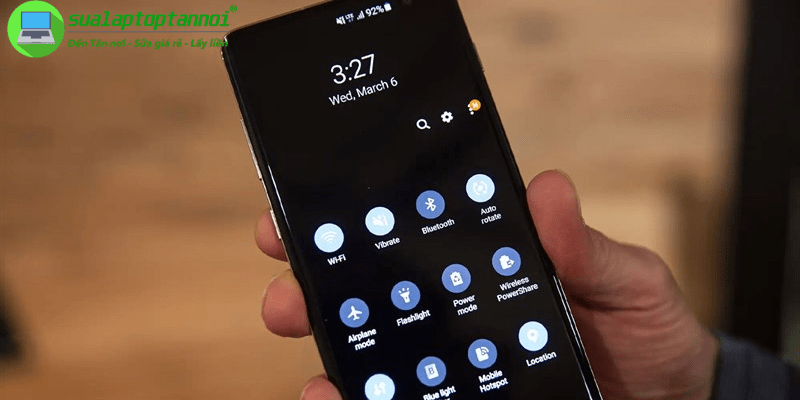
Đừng vội lo lắng khi điện thoại Samsung của bạn bị đơ! Hãy bắt đầu với những cách sửa điện thoại Samsung bị đơ màn hình đơn giản nhất mà không cần kỹ thuật phức tạp. Những cách này thường mang lại hiệu quả tức thì và giải quyết được phần lớn các vấn đề phần mềm gây ra hiện tượng đơ màn hình.
Khởi động lại điện thoại – giải pháp đầu tiên nên thử
Khởi động lại là cách đơn giản và hiệu quả nhất để giải quyết các vấn đề tạm thời. Khi bạn khởi động lại, điện thoại sẽ đóng tất cả các ứng dụng đang chạy và làm mới hệ thống, giải phóng RAM và “dọn dẹp” các lỗi nhỏ đang tồn tại. Việc này giống như cho điện thoại “nghỉ ngơi” và “bắt đầu lại” sau một thời gian hoạt động liên tục, giúp máy hoạt động mượt mà hơn.
Để khởi động lại, nhấn giữ nút nguồn của thiết bị cho đến khi menu hiện ra, sau đó chọn “Khởi động lại” hoặc “Restart”. Trên các dòng Samsung khác nhau, cách hiển thị menu khởi động lại có thể khác nhau, ví dụ: chỉ cần nhấn giữ nút nguồn hoặc nhấn giữ nguồn + giảm âm lượng trên một số dòng điện thoại mới. Sau khi máy khởi động lại, hãy kiểm tra xem vấn đề đã được khắc phục chưa. Biện pháp này đặc biệt hiệu quả đối với các trường hợp đơ nhẹ do phần mềm gây ra và nên là bước đầu tiên bạn thực hiện khi gặp sự cố.
Dọn dẹp ứng dụng và bộ nhớ giải phóng không gian
Nếu khởi động lại không giải quyết được vấn đề, hãy tiến hành dọn dẹp bộ nhớ và tối ưu hóa hiệu suất. Bắt đầu bằng việc gỡ cài đặt các ứng dụng không cần thiết bằng cách vào Cài đặt > Ứng dụng, chọn ứng dụng muốn gỡ và nhấn “Gỡ cài đặt”. Để xác định ứng dụng không cần thiết, bạn có thể xem các ứng dụng không sử dụng trong 1-2 tháng, các ứng dụng có chức năng tương tự nhau, hoặc các game đã chơi xong. Ngoài ra, bạn có thể xem danh sách các ứng dụng chiếm nhiều dung lượng nhất trong Cài đặt > Chăm sóc thiết bị > Lưu trữ.
Tiếp theo, hãy xóa bộ nhớ đệm của các ứng dụng còn lại. Bộ nhớ đệm (cache) là dữ liệu tạm ứng dụng tải về để tăng tốc độ truy cập. Đôi khi, cache bị lỗi sẽ gây treo ứng dụng. Truy cập Cài đặt > Chăm sóc thiết bị > Bộ nhớ và chọn “Dọn dẹp ngay”. Đối với những dòng máy Samsung mới, bạn có thể sử dụng tính năng “Device Care” để tự động tối ưu hóa hiệu suất thiết bị, bao gồm việc tối ưu RAM, quét virus, và quản lý pin.
Di chuyển dữ liệu lớn như ảnh gốc chất lượng cao, video dài, và các file tải về sang thẻ nhớ hoặc lưu trữ đám mây (Samsung Cloud, Google Photos) cũng là cách hiệu quả để giảm tải cho bộ nhớ trong. Bạn có thể sử dụng Samsung Cloud hoặc Google Photos để tự động sao lưu dữ liệu, hoặc kết nối điện thoại với máy tính để chuyển dữ liệu thủ công. Bên cạnh đó, quản lý file tải về (Downloads) và xóa các file rác khác trong thư mục như Zalo, Messenger cũng giúp giải phóng không gian bộ nhớ.
Kiểm tra và xử lý ứng dụng gây lỗi
Đôi khi, một ứng dụng cụ thể có thể là nguyên nhân gây ra sự cố. Đặc biệt nếu điện thoại bắt đầu đơ sau khi bạn cài đặt một ứng dụng mới, có khả năng cao ứng dụng đó đang gây xung đột. Hãy theo dõi thời điểm bắt đầu đơ xem có trùng với thời điểm bạn cài đặt một ứng dụng nào không. Các ứng dụng dễ gây xung đột thường là những ứng dụng tùy biến giao diện, ứng dụng dọn rác không rõ nguồn gốc, hay các game nặng đòi hỏi cấu hình cao.
Hãy mở trình quản lý đa nhiệm (vuốt lên từ dưới màn hình hoặc nhấn nút đa nhiệm) và đóng tất cả các ứng dụng không sử dụng. Nếu nghi ngờ một ứng dụng cụ thể, hãy vào Cài đặt > Ứng dụng, chọn ứng dụng đó và nhấn “Buộc dừng” để tạm thời đóng ứng dụng. Sau đó, chọn “Xóa bộ nhớ đệm” để xóa các file tạm. Nếu vấn đề vẫn tiếp diễn, bạn có thể chọn “Xóa dữ liệu” để đưa ứng dụng về trạng thái mới cài, nhưng lưu ý sẽ mất thông tin đăng nhập và cài đặt cá nhân. Đảm bảo cập nhật tất cả ứng dụng lên phiên bản mới nhất qua CH Play hoặc Galaxy Store để khắc phục các lỗi tiềm ẩn do nhà phát triển đã sửa trong các bản cập nhật mới.
Cách sửa điện thoại Samsung bị đơ màn hình hoàn toàn không phản hồi
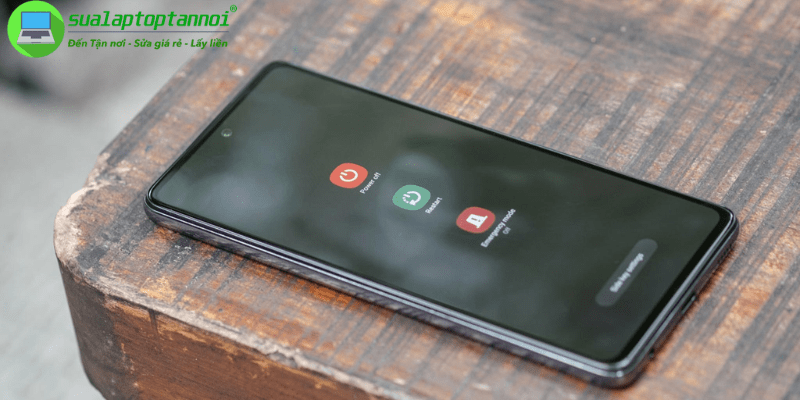
Đôi khi, tình huống còn nghiêm trọng hơn khi màn hình bị đơ hoàn toàn và bạn không thể thực hiện các thao tác thông thường như khởi động lại. Đừng lo lắng, Samsung đã tích hợp các cơ chế để đối phó với những trường hợp này, giúp bạn “cứu” thiết bị mà không cần đến trung tâm bảo hành.
Buộc khởi động lại – cách cứu cánh hiệu quả
Khi điện thoại Samsung của bạn hoàn toàn không phản hồi, đây là lúc sử dụng phương pháp buộc khởi động lại (Force Restart). Thao tác này tương tự việc tạm thời “rút pin” trên các máy pin rời, giúp ngắt hoàn toàn nguồn điện và khởi động lại từ đầu. Bạn nên sử dụng Force Restart trong các tình huống như màn hình đen hoàn toàn không lên nguồn, màn hình sáng nhưng cảm ứng liệt hoàn toàn, hoặc máy treo ở logo khởi động.
Để thực hiện, nhấn giữ đồng thời nút Nguồn và nút Giảm âm lượng trong khoảng 10-15 giây (có thể lên đến 30 giây trong một số trường hợp) cho đến khi màn hình tắt hoàn toàn và logo Samsung xuất hiện. Biện pháp này hoàn toàn an toàn và không làm mất dữ liệu của bạn, vì nó chỉ là ngắt nguồn cứng và không can thiệp vào bộ nhớ lưu trữ. So với việc nhấn nút reset trên máy tính, Force Restart giúp điện thoại khởi động lại một cách nhanh chóng và hiệu quả.
Sử dụng chế độ an toàn để tìm ứng dụng lỗi
Nếu vấn đề vẫn tiếp diễn sau khi buộc khởi động lại, bạn nên thử vào chế độ an toàn (Safe Mode). Chế độ này chỉ chạy các ứng dụng gốc của hệ thống và tạm thời vô hiệu hóa tất cả ứng dụng bên thứ ba bạn đã cài đặt. Mục đích của Safe Mode là tạo một môi trường “sạch”, chỉ có hệ điều hành và các ứng dụng cốt lõi, để cô lập vấn đề.
Để vào Safe Mode, tắt máy hoàn toàn, sau đó nhấn giữ nút Nguồn để bật lại. Khi logo Samsung xuất hiện, nhấn giữ nút Giảm âm lượng cho đến khi máy khởi động hoàn tất. Bạn sẽ thấy dòng chữ “Chế độ an toàn” ở góc màn hình. Nếu điện thoại hoạt động bình thường trong chế độ này, có nghĩa là vấn đề đến từ một ứng dụng bạn đã cài đặt. Hãy gỡ bỏ các ứng dụng mới cài gần đây hoặc các ứng dụng nghi ngờ gây xung đột. Sau đó, khởi động lại điện thoại như bình thường để kiểm tra xem sự cố đã được khắc phục chưa. Nếu vẫn còn vấn đề, hãy thử gỡ từng ứng dụng một để xác định chính xác ứng dụng gây lỗi.
Khôi phục cài đặt gốc – cách sửa điện thoại Samsung bị đơ màn hình triệt để
Nếu tất cả các phương pháp trên đều không hiệu quả, khôi phục cài đặt gốc (Factory Reset) có thể là giải pháp cuối cùng. Tuy nhiên, bạn cần cân nhắc kỹ vì thao tác này sẽ xóa toàn bộ dữ liệu cá nhân và đưa máy về trạng thái như mới mua.
Cảnh báo quan trọng – sao lưu dữ liệu trước khi reset
Trước khi thực hiện reset, điều cực kỳ quan trọng là phải sao lưu tất cả dữ liệu cá nhân như ảnh, video, danh bạ, tin nhắn và tài liệu. Khôi phục cài đặt gốc sẽ xóa sạch mọi thứ và không thể hoàn tác. Hậu quả của việc không sao lưu có thể là mất vĩnh viễn hình ảnh kỷ niệm, danh bạ quan trọng, tin nhắn công việc, và các ghi chú cá nhân.
Bạn có thể sao lưu dữ liệu qua Samsung Cloud, Google Drive, hoặc sử dụng Smart Switch để chuyển dữ liệu sang máy tính. Để sử dụng Smart Switch, bạn cần cài đặt ứng dụng trên cả điện thoại và máy tính, sau đó kết nối điện thoại với máy tính qua cáp USB và theo dõi hướng dẫn để chuyển dữ liệu một cách dễ dàng. Đồng thời, hãy đảm bảo rằng danh bạ đã được đồng bộ hóa với tài khoản Google hoặc Samsung Account. Chỉ nên thực hiện reset khi đã sao lưu đầy đủ và sẵn sàng cài đặt lại mọi thứ sau khi reset.
Hướng dẫn khôi phục cài đặt gốc qua cài đặt
Cách đơn giản nhất để thực hiện Factory Reset là thông qua menu Cài đặt (nếu bạn vẫn có thể truy cập được). Vào Cài đặt > Quản lý chung > Đặt lại > Khôi phục cài đặt gốc. Trong quy trình này, bạn có thể cần nhập mật khẩu màn hình khóa hoặc mật khẩu Samsung Account nếu có. Đọc kỹ cảnh báo và nhấn “Đặt lại” để xác nhận. Quá trình này sẽ xóa toàn bộ dữ liệu cá nhân và thiết lập lại điện thoại về trạng thái ban đầu.
Nếu không thể truy cập menu Cài đặt, bạn có thể sử dụng Recovery Mode bằng cách tắt máy hoàn toàn, sau đó nhấn giữ đồng thời nút Nguồn + Tăng âm lượng + Bixby (tùy model). Trên một số dòng máy mới không có nút Bixby, bạn chỉ cần nhấn giữ nút Nguồn + Tăng âm lượng. Khi logo Samsung xuất hiện, thả nút Nguồn nhưng giữ các nút còn lại cho đến khi màn hình Recovery Mode hiện ra. Sử dụng các nút âm lượng để di chuyển đến “Wipe data/factory reset” và nhấn nút Nguồn để chọn. Trong Recovery Mode, bạn cũng có thể chọn “Wipe cache partition” trước khi thực hiện Factory Reset để thử giải quyết sự cố mà không xóa dữ liệu cá nhân.
Mẹo phòng ngừa tình trạng điện thoại Samsung đơ màn hình
“Phòng bệnh hơn chữa bệnh” – sau khi đã khắc phục được sự cố, việc áp dụng những thói quen tốt sẽ giúp giảm thiểu khả năng điện thoại Samsung của bạn bị đơ màn hình trong tương lai. Hãy xem những biện pháp phòng ngừa hiệu quả sau đây.
Duy trì cập nhật và dọn dẹp định kỳ
Luôn cập nhật hệ điều hành và các ứng dụng lên phiên bản mới nhất. Các bản cập nhật thường sửa lỗi bảo mật và cải thiện hiệu suất, đồng thời đôi khi thêm các tính năng mới. Vào Cài đặt > Cập nhật phần mềm > Tải về và cài đặt để kiểm tra cập nhật hệ thống. Bạn cũng nên bật chế độ tự động kiểm tra và cài đặt bản cập nhật để đảm bảo điện thoại luôn được bảo vệ.
Thực hiện khởi động lại điện thoại ít nhất một lần mỗi tuần để làm mới hệ thống. Bạn có thể lên lịch tự động khởi động lại nếu điện thoại hỗ trợ. Sử dụng tính năng “Chăm sóc thiết bị” định kỳ để dọn dẹp file rác và tối ưu hiệu suất, bao gồm việc tối ưu RAM, quét virus và quản lý pin. Ngoài ra, bạn nên xóa cache của ứng dụng thường xuyên bằng cách vào Cài đặt > Ứng dụng > chọn từng ứng dụng > Bộ nhớ > Xóa bộ nhớ đệm, đặc biệt là các ứng dụng dùng nhiều như trình duyệt, mạng xã hội.
Thói quen sử dụng tốt để máy luôn mượt mà
Tránh cài đặt quá nhiều ứng dụng, đặc biệt là từ nguồn không đáng tin cậy ngoài CH Play hoặc Galaxy Store. Chỉ giữ lại những ứng dụng thực sự cần thiết và thường xuyên sử dụng để giảm tải cho hệ thống. Đọc đánh giá ứng dụng trước khi cài đặt và kiểm tra quyền truy cập mà ứng dụng yêu cầu để tránh các ứng dụng độc hại.
Đóng các ứng dụng khi không sử dụng thay vì để chạy ngầm. Sử dụng nút đa nhiệm để vuốt đóng các ứng dụng không cần thiết. Luôn duy trì ít nhất 20% dung lượng bộ nhớ trong trống để hệ thống hoạt động ổn định, tránh tình trạng máy chạy chậm hoặc đơ. Sử dụng phụ kiện chính hãng, đặc biệt là bộ sạc và cáp, để đảm bảo nguồn điện ổn định và an toàn cho thiết bị. Ngoài ra, hãy lựa chọn các phụ kiện kết nối uy tín như tai nghe, cáp sạc để tránh xung đột phần cứng/phần mềm có thể gây ra các vấn đề về hiệu suất.
Kết luận
Tình trạng điện thoại Samsung bị đơ màn hình có thể gây nhiều bất tiện, nhưng với các cách sửa điện thoại samsung bị đơ màn hình từ đơn giản đến nâng cao mà sualaptoptannoi đã trình bày, bạn hoàn toàn có thể tự khắc phục tại nhà mà không cần đến trung tâm bảo hành. Từ khởi động lại, dọn dẹp bộ nhớ, đến các biện pháp mạnh hơn như Safe Mode và khôi phục cài đặt gốc, bạn đã có đầy đủ công cụ để đối phó với tình huống này. Nếu đã thử tất cả các cách trên mà vấn đề vẫn tồn tại, có khả năng cao là lỗi phần cứng, và lúc này bạn nên mang điện thoại đến trung tâm bảo hành Samsung hoặc cửa hàng sửa chữa uy tín để được kiểm tra chuyên sâu.